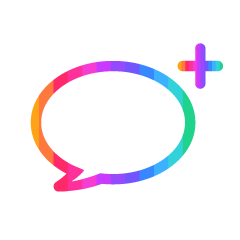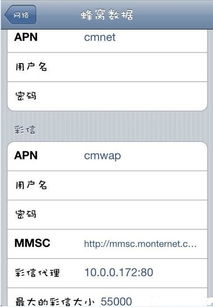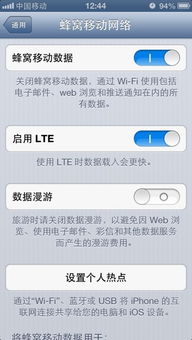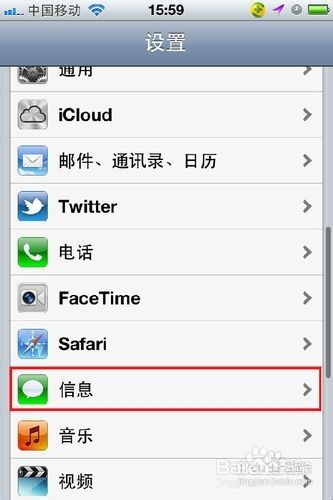iPhone发送彩信教程
如何用iPhone发彩信

在现代通信中,彩信(MMS,Multimedia Messaging Service)是一种非常实用的功能,它能够让你发送包含图片、音频、视频以及文字的多媒体信息给朋友和家人。虽然iPhone以其简洁直观的操作界面著称,但对于新手来说,了解如何使用iPhone发送彩信可能还是会有一些疑问。本文将详细介绍如何在iPhone上发送彩信,确保你能够轻松掌握这一功能。
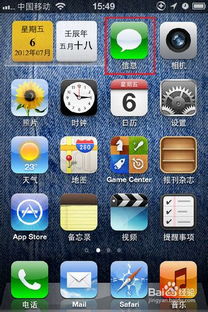
一、确保iPhone已设置好短信/彩信功能
首先,你需要确保iPhone已经正确设置了短信和彩信功能。以下是具体步骤:

1. 打开“设置”:在你的iPhone主屏幕上找到并点击“设置”图标。
2. 进入“信息”设置:在设置菜单中,滚动并找到“信息”选项,点击进入。
3. 启用“iMessage信息”和“彩信”:在信息设置页面中,确保“iMessage信息”和“彩信”功能已启用(即开关按钮显示为绿色)。如果你不想使用iMessage,可以将其关闭,但为了确保多媒体信息能够顺利发送,彩信功能必须开启。
4. 设置彩信限制:在同一页面中,你还可以看到“彩信最大大小”的选项,这里显示的是你可以发送的彩信的最大容量。一般来说,这个值会自动设置,但你可以根据需要进行调整。
5. 检查蜂窝数据或Wi-Fi连接:发送彩信需要网络连接,确保你的iPhone已连接到蜂窝数据或Wi-Fi网络。
二、发送彩信的步骤
完成上述设置后,你就可以开始发送彩信了。以下是具体步骤:
1. 打开“信息”应用:在你的iPhone主屏幕上找到并点击“信息”图标。
2. 创建新信息:点击右上角的“新建信息”按钮,创建一个新的信息。
3. 输入联系人:在“收件人”栏中输入你想要发送彩信的联系人姓名或电话号码。如果联系人已经存在于你的通讯录中,你也可以从下拉菜单中选择。
4. 添加多媒体内容:
图片:点击输入框下方的“相机”图标,然后选择“照片图库”来浏览并选择你想要发送的图片。你也可以选择“拍摄”来即时拍摄一张照片。
视频:同样,点击“相机”图标后,选择“照片图库”,在浏览图片时,你也可以浏览并选择你想要发送的视频。
音频:虽然直接在信息应用中录制和发送音频信息不如图片和视频常见,但你可以通过点击输入框左侧的“录音”按钮来录制并发送语音消息。如果你想要发送现有的音频文件,可以先将其通过电子邮件或其他方式发送到你的iPhone上,然后保存至“文件”应用中,再通过“共享”功能将其附加到信息中。
5. 编写文字内容:在图片或视频下方,你可以编写想要发送的文字信息。
6. 发送信息:完成所有步骤后,点击输入框右侧的“发送”按钮,你的彩信就会发送出去。
三、故障排除
有时候,即使你已经按照上述步骤操作,仍然可能会遇到彩信发送失败的情况。以下是一些常见的故障排除方法:
1. 检查网络连接:确保你的iPhone已经连接到蜂窝数据或Wi-Fi网络。彩信发送需要网络连接,如果网络不稳定或未连接,可能会导致发送失败。
2. 检查存储空间:如果iPhone的存储空间不足,可能会导致彩信发送失败。检查你的存储空间使用情况,并尝试删除一些不需要的文件或应用。
3. 重新启动iPhone:有时候,简单的重新启动可以解决一些软件问题。按住电源按钮(或音量键和侧边按钮,具体取决于你的iPhone型号),直到出现“滑动来关机”的提示,滑动关闭后,再按住电源按钮重新启动。
4. 检查彩信中心设置:虽然iPhone通常会自动配置彩信中心(MMSC)的设置,但在某些情况下,这些设置可能会被更改或丢失。你可以通过联系你的移动运营商来获取正确的彩信中心设置,并在“设置”->“信息”->“高级”中进行修改(注意:并非所有iPhone型号都显示“高级”选项)。
5. 更新iOS:如果你的iPhone运行的iOS版本过旧,可能会导致某些功能无法正常工作。确保你的iPhone已经更新到最新的iOS版本。你可以通过“设置”->“通用”->“软件更新”来检查并更新iOS。
6. 重置网络设置:有时候,网络设置可能会出现问题,导致彩信发送失败。你可以通过“设置”->“通用”->“重置”->“重置网络设置”来重置网络设置(注意:重置网络设置会删除所有Wi-Fi网络和密码、蜂窝数据设置以及VPN和APN设置,因此请确保你已经备份了这些信息)。
7.
- 上一篇: C调口琴演绎《欢乐颂》简谱,悦耳旋律轻松学
- 下一篇: 如何注册糗百账号
-
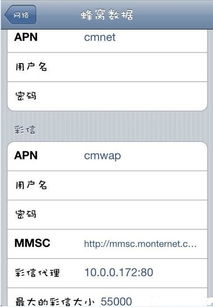 iPhone 4接收彩信教程资讯攻略11-25
iPhone 4接收彩信教程资讯攻略11-25 -
 如何在iPhone 4上发送彩信资讯攻略11-19
如何在iPhone 4上发送彩信资讯攻略11-19 -
 如何在iPhone上发送彩信?资讯攻略11-20
如何在iPhone上发送彩信?资讯攻略11-20 -
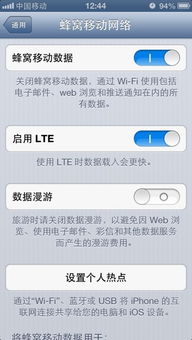 如何轻松在iPhone上发送彩信?资讯攻略11-26
如何轻松在iPhone上发送彩信?资讯攻略11-26 -
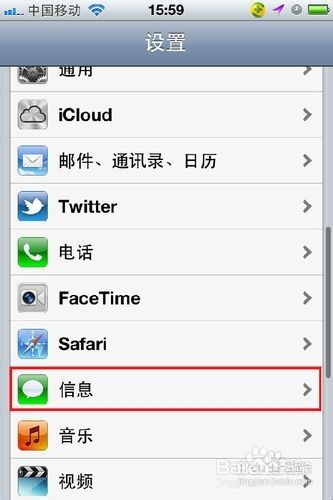 掌握技巧:轻松在iPhone 4上发送彩信(MMS)资讯攻略10-28
掌握技巧:轻松在iPhone 4上发送彩信(MMS)资讯攻略10-28 -
 如何在iPhone上设置并启用彩信(MMS)的接收与发送功能?资讯攻略10-27
如何在iPhone上设置并启用彩信(MMS)的接收与发送功能?资讯攻略10-27